windows系统下,Ubuntu双系统的安装
不想折腾的话弄个虚拟机玩一玩就行了。
一、步骤
1)先去Ubuntu官网下载系统镜像文件,http://www.ubuntu.com/download
2)下载UltraISO,将系统写入U盘(注意u盘会被格式化)3)将u盘插入电脑,设置u盘启动安装系统
4)下载EasyBCD,设置启动项,
二、详细操作
1)下载UltraISO,制作系统盘
2)将硬盘压缩100G-200G用于系统的安装
3)系统安装
重启电脑进入BIOS,将U盘调成第一启动项,然后我们就会进入ubuntu的安装目录,我们选择语言为简体中文,然后选择安装
我们在安装类型这里选择其他安装
注意这里一定不要选择其他的安装项,否则你磁盘中的windows系统就会被全部格式化
然后我们双击空闲(这个空闲就是我们刚刚在windows中释放的那个磁盘),我们在这里选择为ubuntu分出四个区域
新建新建第一个分区,挂载点选择/boot ,用于选择Ext4日志文件系统,分区类型选择逻辑分区,这里我们可以给boot分配200M,不要分配过多,200M就够了(第二种方法在这里使用主分区)
新建第二个分区,选择逻辑分区,用于选择交换空间,分配2048M就够了(第二种方法不需要分配交换空间)
新建第三个分区,挂载点选择/ ,用于选择Ext4日志文件系统,选择主分区,然后我们在这里分配20480M(第二种这里不变)
新建第四个分区,挂载点选择/home,用于选择Ext4日志文件系统,选择逻辑分区,然后剩下的空间全部选择,到这里我们的分区选择好了(第二种这里不变)
然后我们的安装启动引导器的设备选择/boot挂载点,注意这里一定要选择/boot对应的设备,然后选择现在安装,只需要等待,ubuntu就安装好了
4)EasyBCD的设置
重启电脑,进入windows打开EasyBCD设置
再次重启电脑后就有windows和Ubuntu的选择项了 ,双系统安装也完成了。











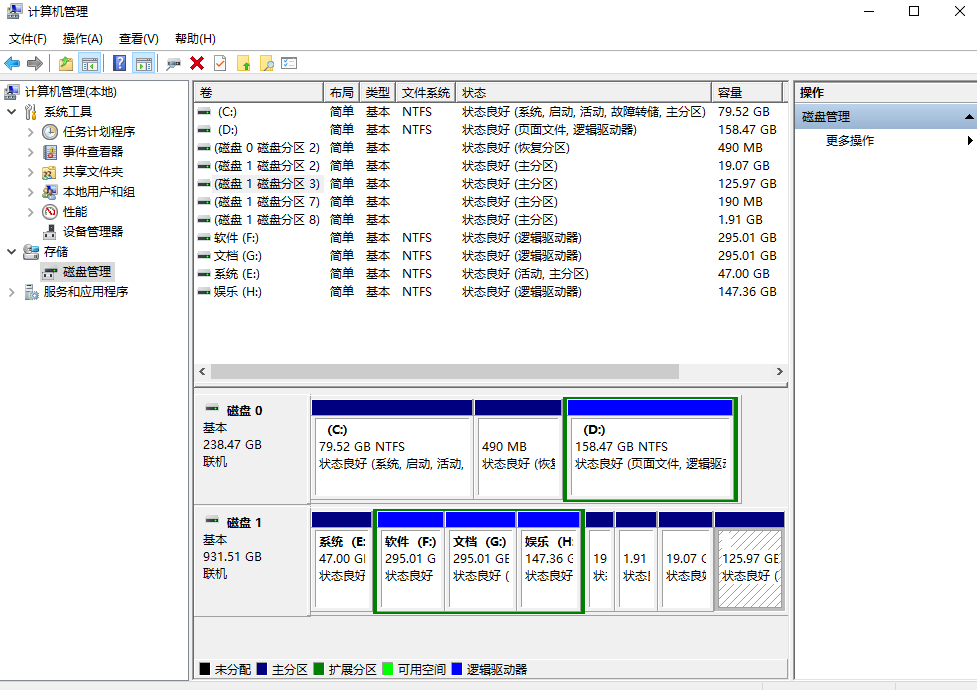
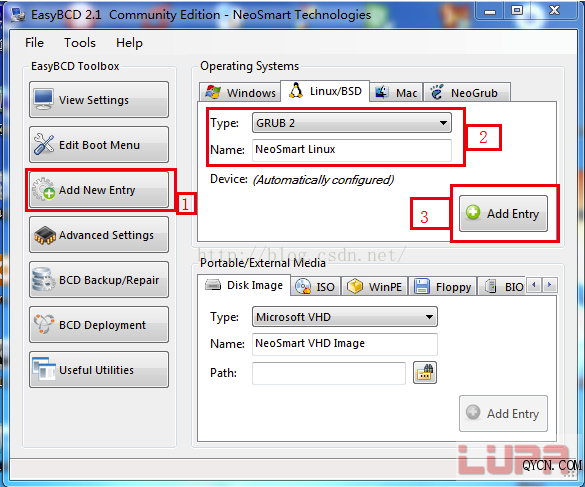














 1903
1903

 被折叠的 条评论
为什么被折叠?
被折叠的 条评论
为什么被折叠?








